云服务器是什么?
1、阿里云提供了10大分类、200多款实例规格来满足用户在不同应用场景、不同业务负载下的性能需求。
本文仅介绍适合个人用户的配置。这些推荐配置只是作为您开始使用云服务器ECS的参考。
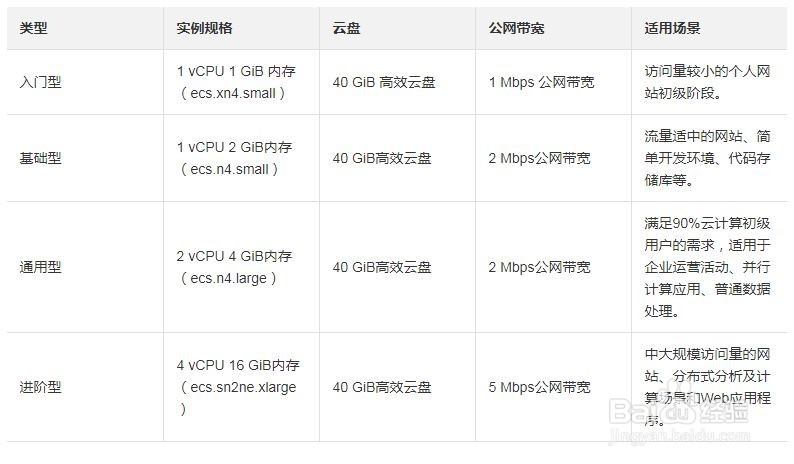
2、登录 云服务器ECS管理控制台。
2.在左侧导航栏,单击 实例。
3.在 实例列表 页面,单击 创建实例,进入 创建 页面。
4.完成 基础配置。
Ⅰ、选择 计费方式。本示例中,选择 按量付费。
Ⅱ、选择地域和可用区,如华东 1,可用区默认选择随机分配。
Ⅲ、实例创建完成后,不可更改地域和可用区。
选择实例规格并设置实例数量。
可供选择的实例规格族由您所选择的地域决定。本示例中,选择 所有代 > x86计算 > 入门级(共享) > 共享基本型xn4。
Ⅳ、选择镜像。本示例中,选择系统镜像。
Ⅴ、选择存储。本示例中,仅使用系统盘,默认选择40 GiB高效云盘。
5.单击 下一步:网络和安全组,完成网络和安全组设置。
Ⅰ、选择网络类型为 专有网络。本示例中,选择默认专有网络和默认交换机。
Ⅱ、设置公网带宽。
本示例中,选择 分配公网IP地址 为实例分配一个公网IP地址,并选择 按使用流量 对公网带宽计费。
Ⅲ、选择安全组。如果您没有创建安全组,可以使用默认安全组。
Ⅳ、添加弹性网卡。如果所选实例规格不支持弹性网卡,跳过这一步。
6.单击 下一步:系统配置。
您可以选填此页面中的选项,建议您设置 登录凭证 和 实例名称。本示例中,选择 自定义密码,并将实例名称设为ecs-01。
7.单击 下一步:分组设置。您可以选填此页面中的选项,有多台实例时,建议添加标签方便管理。
8.单击 下一步:确认订单。确认所选配置,您也可以单击编辑图标返回修改配置。
9.阅读和确认 云服务器ECS服务条款,然后单击 创建实例。
执行结果
单击 管理控制台 回到控制台,一般需要1~5分钟完成实例创建。单击刷新按钮,新建的ECS实例状态变为 运行中,表示实例创建成功。
3、登录 ECS管理控制台。
2.在左侧导航栏,单击 实例。
3.选择地域,本示例中,选择华东1。
4.在实例列表中,找到已创建的实例ecs-01。在 操作 列,单击 远程连接。
5.在弹出的 远程连接密码 对话框,复制密码,并单击 关闭。
说明:
连接密码仅在第一次连接管理终端时显示。记下该密码以便日后使用此密码连接管理终端。
6.在弹出的 输入远程连接密码 对话框中,粘贴密码,单击 确定。
7.登录ECS实例。根据实例的操作系统,执行不同的操作:
.如果是Linux实例,输入用户名 root 和 步骤 2:创建ECS实例 中设置的实例登录密码。
.如果是Windows实例,在 管理终端 界面的左上角单击 发送远程命令 > CTRL+ALT+DELETE,进入Windows实例的登录界面。输入 步骤 2:创建ECS实例 中设置的密码即可登录。
4、如果在创建Windows实例时配了数据盘,您需要先格式化并分区数据盘后才能正常使用数据盘。
本文描述如何用一个新的数据盘创建一个单分区数据盘并挂载文件系统。您也可以根据业务需要,对数据盘进行多分区配置。本文仅适用于不大于 2 TiB 的数据盘,大于 2 TiB 的数据盘,请参考 分区格式化大于2 TiB云盘。
警告
1.磁盘分区和格式化是高风险行为,请慎重操作。本文档描述如何处理一个新买的数据盘,如果您的数据盘上有数据,请务必对数据盘创建快照以避免可能的数据丢失。
2.云服务器 ECS 仅支持对 数据盘 进行分区,而不支持对 系统盘 进行分区。如果您强行使用第三方工具对系统盘进行分区操作,可能引发未知风险,如系统崩溃、数据丢失等。